最近不少网友发现,微软Office 2013也具有将Excel表格转换成PDF文档这个功能,但是,知道的人太少了。今天就和小编一起来看下微软Office 2013将Excel表格转换成PDF文档的方法吧!
选取了两个表格来做演试(按住Ctrl+鼠标点击选取),选择后点击左上角的“文件”。
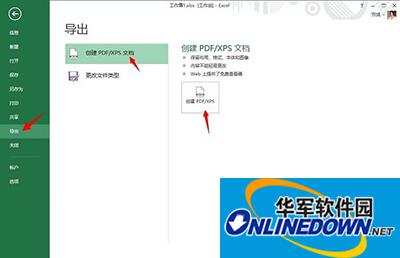
Office 2013
接下来将看到下图,我们选择“导出”,在此说一下,2010版的或者国产的WPS都是在“另存为”的,而微软Office 2013版的是增加了个“导出”将这个转PDF格式的功能放在了这里。
再往下看,点击“创建PDF/XPS”在弹窗中选择“选项”,然后在选项中选择“活动工作表”因为我刚才是选了两个表,所以点先此项,(选择工作表要注意的是你要把你工作表的内容设置好打印格式,不然出来的效果不好)大家可能按以后工作的需要选择别的,最后“确定”。

Office 2013
确定后返回到“发布为PDF或XPS”点击发布,一会就完成,请看下图:

Office 2013
微软Office 2013版Excel转为PDF的方式,比在另存为里选择要便捷,更直观,这就是细节处理的进步,细节才是制胜之宝。
以上就是小编关于Office 2013将Excel表格转换成PDF文档教程的内容,希望对大家有所帮助,更多精彩教程请关注软件园。
小编推荐:
Office 2013怎么查看零售版还是批量授权?
Office 2013 Pro Plus(Office 15)激活教程
如何查看office 2013是否激活?office2013激活查看方法
Office 2013屏幕截图工具截图方法
Microsoft office 2013版的安装及破解图文教程
- 《艾尔登法环》辉石迅魔砾获取方式介绍 辉石迅魔砾怎么获取
- 《艾尔登法环》辉石大魔砾获取方式介绍 辉石大魔砾怎么获取
- 《艾尔登法环》辉石彗星获取方式介绍 辉石彗星怎么获取
- 《艾尔登法环》帚星魔法获取方式介绍 帚星怎么获得
- 《幻兽帕鲁》天坠之地新增帕鲁图鉴及捕捉攻略 天坠之地新增帕鲁一览
- 细田守《无尽希望的斯嘉丽》曝视觉图 2025年上映
- 古希腊神话史诗!克里斯托弗·诺兰新片《奥德赛》
- 甜茶《无名小辈》曝终极预告 一首真正原创的民谣
- 《奇迹男孩》制作团队新作《阳光小强人》曝预告
- 电影频道融媒体12.25直播2024贺岁元旦档发布会
- 《木乃伊》将重启!《鬼玩人崛起》李·克罗宁执导
- 日本2024年度票房榜出炉 《柯南》剧场版首夺年冠
- 《崩坏星穹铁道》忘归人突破材料汇总 大停云材料需求一览
- 《崩坏星穹铁道》帧与帧之间活动玩法介绍
- 《诛仙世界》月合欢祈福流玩法分享 月合欢祈福流加点及输出手法推荐
- 《崩坏星穹铁道》忘归人培养攻略 大停云怎么培养
- 《崩坏星穹铁道》忘归人及专武抽取建议 2.7下半卡池抽取建议
- 《幻兽帕鲁》天坠之地应用播种学技能书获取教程
- 《幻兽帕鲁》天坠之地工作帕鲁及配种路线推荐
- 《崩坏星穹铁道》忘归人光锥推荐 忘归人用什么光锥
- 《崩坏星穹铁道》忘归人遗器推荐 大停云用什么遗器
- 《崩坏星穹铁道》忘归人队伍搭配参考 大停云怎么配队
- 《幻兽帕鲁》天坠之地小BOSS洞窟位置分享
- 《幻兽帕鲁》速刷铬铁矿方法 铬铁矿怎么刷
- 《流放之路2》异界玩法详解 异界天赋介绍与地图节点说明
- 佳能LBP7018C激光打印机驱动
- 佳能LBP7018C激光打印机CAPT驱动
- 夏普MX-2638NC/3138NC多功能一体机驱动
- 夏普MX-2638NC/3138NC多功能一体机驱动
- 百度随心听
- 夏普MX-2608U/3108U/3508U多功能一体机驱动
- 夏普MX-2608U/3108U/3508U多功能一体机驱动
- 雷蛇Nostromo诺斯魔舰游戏专用键盘驱动
- 雷蛇BlackWidow黑寡妇蜘蛛终极版键盘驱动
- 雷蛇BlackWidow黑寡妇蜘蛛键盘驱动
- 仙剑奇侠传2超级存档修改器 V1.2 绿色版
- 破晓传说战术风希侬SW-EQ02F服装MOD v3.44
- 只狼影逝二度免伤75%降低游戏难度MOD v3.51
- 模拟人生4露腿性感礼服MOD v1.90
- 系铃丝路英雄辅助工具 V5.1.0.0 绿色版
- 天龙八部单机版修改器 V1.0 绿色版
- CF准星瞄准器增强版 V1.2 绿色版
- 模拟人生4钻石心形耳坠MOD v3.50
- 穿越火线助手 V2.1.5.8024
- 仙剑奇侠传5前传修改器 V2.6.3 绿色版
- RC
- Rd
- RDA
- RDS
- re
- re-
- reach
- react
- reactant
- reaction
- 电路设计与制作实用教程(PADS)版
- HTML5+CSS3+JavaScript从入门道精通
- 建筑紫禁城
- 石渠宝笈(精选配图版)
- 内容电商运营系列:淘宝直播 运营与主播修炼手册
- 打开看世界立体书
- 计算机应用基础及机考指导(区规教材/配增值)
- 中国农村能人
- 只想就这样一直爱下去
- ∈微积分学 第四版 上册
- [BT下载][完美婚姻的定式][第05-06集][WEB-MKV/3.17G][中文字幕][1080P][流媒体][ParkTV]
- [BT下载][家道中二][第73-74集][WEB-MKV/0.54G][国语配音/中文字幕][1080P][流媒体][ParkTV]
- [BT下载][我的英雄学院 第2季][第18-23集][WEB-MKV/3.87G][国语音轨/简繁字幕][1080P][流媒体][ParkTV]
- [BT下载][我的英雄学院 第4季][第15-20集][WEB-MKV/3.89G][国语音轨/简繁字幕][1080P][流媒体][ParkTV]
- [BT下载][我的英雄学院 第5季][第07-12集][WEB-MKV/3.89G][国语音轨/简繁字幕][1080P][流媒体][ParkTV]
- [BT下载][无聊就完结][第18集][WEB-MKV/1.00G][国语配音/中文字幕][1080P][流媒体][ParkTV]
- [BT下载][暗金丑岛君 第一季][全09集][WEB-MKV/6.20G][中文字幕][1080P][流媒体][ParkTV]
- [BT下载][机智校园生活][第60-65集][WEB-MKV/6.37G][国语配音/中文字幕][1080P][流媒体][ParkTV]
- [BT下载][天气预报式恋爱][第05-06集][WEB-MKV/2.11G][中文字幕][1080P][流媒体][ParkTV]
- [BT下载][海贼王][第673-677集][WEB-MKV/1.45G][中文字幕][4K-2160P][H265][流媒体][ParkTV]